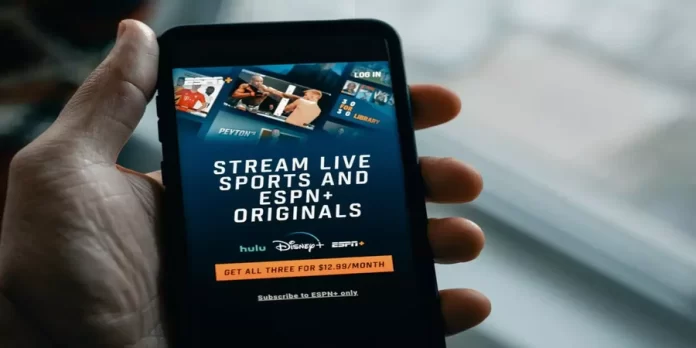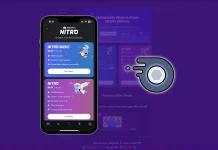Běžné televizory jsou již minulostí a nahradily je televizory Smart. Samsung Smart TV nabízí obrovské množství různých zajímavých funkcí, včetně možnosti sledovat tak skvělou streamovací službu, jako je ESPN+.
Co potřebujete k instalaci aplikace ESPN do televizoru Samsung Smart TV?
Pokud patříte k těm, kteří rádi sledují sportovní obsah, určitě vás bude aplikace ESPN na televizoru Samsung Smart TV zajímat. ESPN+ je služba, která poskytuje sportovní obsah pro své fanoušky.
ESPN je rájem pro všechny sportovní fanoušky. Je to jeden z hlavních sportovních kanálů americké kabelové televize. Vlastní ji společnost ESPN Inc. a byla založena v roce 1979.
Řekněte si sport a ESPN vám ho nabídne. Kriket, esport, fotbal, NCAA, golf, házená, basketbal, atletika, zápas, UFC a tenis jsou jen jedny z nekonečného seznamu sportů, které můžete na ESPN sledovat.
Obsah ESPN+ můžete nainstalovat a sledovat i na jiných chytrých televizorech, včetně chytrých televizorů LG. Pokud chcete aplikaci ESPN nainstalovat do svého televizoru Samsung Smart TV, zde je návod, jak to můžete udělat v několika jednoduchých krocích.
Seznam televizorů Samsung, které podporují službu ESPN Plus
Měli byste vědět, že aplikace ESPN+ je určena pro operační systém Tizen, který je v televizorech Samsung instalován od roku 2015. V roce 2016 společnost Samsung plně dokončila přechod na nový operační systém. Proto televizory Samsung od roku 2016 podporují ESPN+. Pokud nevíte, z jakého roku je váš model televizoru, můžete se podívat na můj článek „Vyhledávání modelů Samsung číslo 2002-2022, dekódování vysvětleno LED, QLED, OLED, LifeStyle„. Chápu však, že se potřebujete rychle rozhodnout ohledně modelu vašeho televizoru; zde je krátký seznam modelů televizorů, které podporují ESPN+:
| Rok | Model TV Samsung |
| 2022 | Neo QLED: QN800B, QN900B, QN85B, QN90B, QN95B. OLED: S95B QNED: Q60B, Q70B, Q80B, Q90B BU7000, BU8000, BU9000 |
| 2021 | QLED: QN9**A, QN8**A, QN7**A , QN9*A, QN8*A, Q8*A, Q7*A, Q6*A. Životní styl: LS**A AU8***, AU9*** |
| 2020 | Q8**T, Q9**T, LSR9, LS**T, Q7*T, Q8*T, Q9*T, TU8***, TU9*** Terasa: LST*T |
| 2019 | Q***R, Q**R, LS**R, RU**** |
| 2018 | NSxxxx, NUxxxx, řada QxxNx, řada LSxxNx, Q9FN |
| 2017 | MS****, MU****, Q**** |
| 2016 | KS****, KU****, |
Jak nainstalovat aplikaci ESPN do televizoru Samsung Smart TV
Pokud chcete do svého televizoru Samsung Smart TV nainstalovat aplikaci ESPN, musíte postupovat podle následujících kroků:
- Nejprve se zaregistrujte na ESPN+.
- Poté zapněte televizor Samsung Smart TV a přejděte na jeho domovskou obrazovku.
- Poté otevřete obchod s aplikacemi Samsung TV a najděte v něm aplikaci ESPN+.
- Poté klikněte na možnost „Add to Home“ a aplikaci nainstalujte.
- Po dokončení instalace se můžete přihlásit ke svému účtu ESPN+ pomocí přihlašovacích údajů.
- Nakonec stačí začít streamovat obsah ESPN+ na televizoru Samsung Smart TV.
Po dokončení těchto kroků budete moci nainstalovat aplikaci ESPN do televizoru Samsung Smart TV.
Jak sledovat ESPN Plus na Samsung Smart TV pomocí Apple AirPlay
Pokud chcete sledovat ESPN Plus na televizoru Samsung Smart TV pomocí Apple Airplay, musíte postupovat podle následujících kroků:
- Nejprve se zaregistrujte na ESPN+.
- Pak si stáhněte a nainstalujte aplikaci ESPN Plus do iPhonu nebo iPadu.
- Poté otevřete aplikaci a přihlaste se k účtu ESPN Plus pomocí přihlašovacích údajů.
- Dále je třeba zajistit, aby byl televizor Samsung Smart TV připojen ke stejné síti Wi-Fi jako iPhone nebo iPad.
- Nyní najděte a spusťte přehrávání obsahu v aplikaci ESPN Plus v zařízení iOS a klepněte na ikonu AirPlay.
- Nakonec stačí ze seznamu vybrat model televizoru Samsung Smart TV a obsah ESPN Plus by se měl začít zobrazovat.
Po dokončení těchto kroků budete moci sledovat obsah ESPN Plus na televizoru Samsung Smart TV pomocí Apple AirPlay.
Jak sledovat ESPN Plus na chytrém televizoru Samsung pomocí Chromecastu
Pokud chcete sledovat ESPN Plus na televizoru Samsung Smart TV pomocí Chromecastu, musíte postupovat podle následujících kroků:
- Zaregistrujte se na ESPN+.
- Nainstalujte si do mobilního zařízení aplikaci ESPN Plus a přihlaste se ke svému účtu ESPN Plus.
- Připojte klíč Chromecast ke staršímu modelu televizoru Samsung a zvolte na televizoru správný vstup.
- Poté připojte mobilní zařízení a Chromecast pomocí stejné sítě Wi-Fi.
- Poté otevřete aplikaci ESPN na svém mobilním zařízení a přejděte do sekce ESPN Plus.
- Klepněte na ikonu AirPlay a vyberte ze seznamu zařízení Chromecast.
- Nakonec vyberte obsah, který chcete sledovat, přehrajte jej a vychutnejte si jej.
Po dokončení těchto kroků budete moci sledovat obsah ESPN Plus na televizoru Samsung Smart TV pomocí Chromecastu.
Seznam zařízení podporujících streamování ESPN+
Pokud máte na jiných elektronických zařízeních nebo s nimi, můžete také přistupovat k ESPN+. Zde je seznam zařízení, která podporují ESPN+:
Počítače a prohlížeče kompatibilní s ESPN+
PC
- Chrome 75+ je podporován v systému Windows 7 a novějším.
- Edge je podporován v systému Windows 10 a novějších verzích
- Firefox 68+ je podporován v systému Windows 7 a novějším
- Aplikace Internet Explorer 11 je podporována v systému Windows 8.1 a novějším.
Mac
- Safari 11+ je podporováno v systému macOS 10.12 (Sierra) a novějším.
- Chrome 75+ je podporován v systému macOS 10.10 (Yosemite) a novějším.
- Firefox 68+ je podporován v systému macOS 10.9 (Mavericks) a novějším.
Chromebook
- Nejnovější verze prohlížeče Chrome je podporována v systému Chrome OS 79 a novějším.
Mobilní zařízení kompatibilní s ESPN+
- Telefony Apple iPhone a iPady
- Telefony a tablety se systémem Android
- Tablet Amazon Fire
Zařízení kompatibilní s ESPN+
- Amazon Fire TV
- Apple TV
- Roku
- Chromecast
- Playstation
- Xbox
- Zařízení Android TV
- Chytré televizory Samsung Tizen
- Xfinity Flex a X1 TV Box
- Cox Contour TV a Contour Stream Player
Toto je samozřejmě jen částečný seznam všech zařízení podporujících ESPN+. Vždy se ale můžete pokusit ESPN+ do svého zařízení dostat; není to těžké a je to zábava.